Как да блокирам хората да маркират лицето ви във Facebook Photos

За да изритам нещата, по-рано през седмицата азотговори на въпрос от groovyReader и обясни как да блокира хората да публикуват във вашата фейсбук стена. Днес ще отговоря на втората част от въпроса му и преглед как да блокирам хората да те маркират в снимки, Тази тема е близка и скъпа за сърцето ми катоВ миналото говорих за маркиране на лица в Google Picasa Web. Излишно е да казвам, че не съм фен по очевидни причини за поверителност. Сега, след като Facebook въведе лицево разпознаване и маркиране, ако сте човек за поверителност като мен, предлагам да следвате стъпките по-долу, за да сведете до минимум въздействието върху личния живот, ако някой започне да качва снимки на вас и вашето семейство във Facebook и започне да маркира вашите лица.
Няколко неща, които трябва да сте наясно, преди да започнем този How-To groovyPost.
- Този Как да ограничи само ограничението Кой мога виждам името си в Снимки, когато някой ви маркира, тъй като не е възможно да попречите на хората да качват снимки на вас и вашето семейство и след това да маркирате лицата си с вашето име. За съжаление ...
- Ако търсите да премахнете снимки от вас от Facebook, които не сте качили, ще трябва да помолите човека, който ги е качил, да ги изтрие или помолете Facebook да изтрие снимките. Ще разгледам тази тема в бъдеща groovyPost.
- Facebook има още едно досадно отличителен белег трябва да прочетете за. По същество той ще анализира лицата на снимките, които вашите приятели качват и ще предложи вашето име, ако Facebook ви разпознае. Написах groovyPost, който обяснява как да деактивирате предложенията за маркиране на лицето, така че погледнете, тъй като това е само с няколко щраквания.
Как да блокирам хората да маркират лицето ви във Facebook Photos и ограничете кой може да ги види.
Етап 1
Влизам да се Facebook и Кликнете Профили, настройки за поверителност
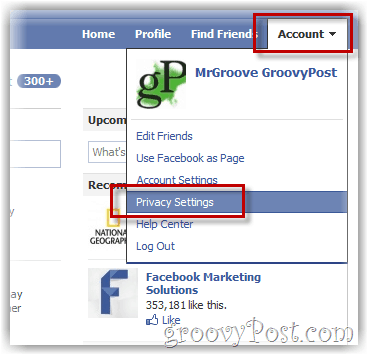
Стъпка 2
Кликнете Персонализирайте настройките
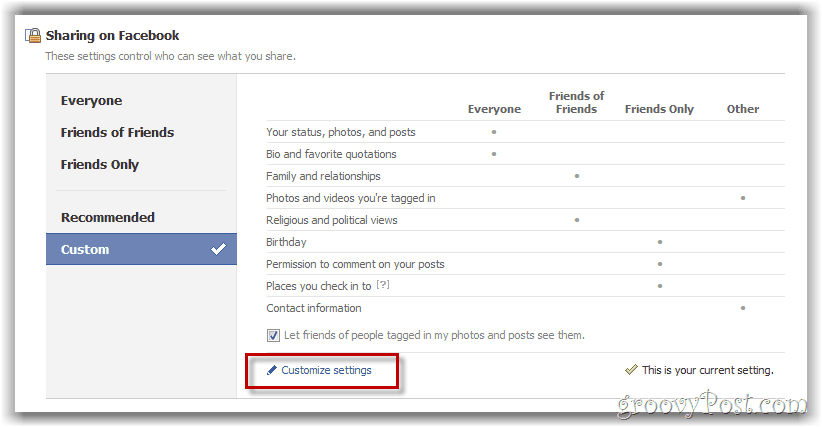
Стъпка 3
Превърти надолу към Неща, които другите споделят раздел и Кликнете Редактиране на настройките
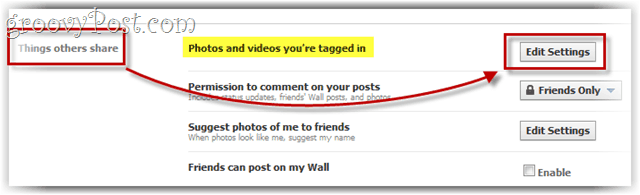
Стъпка 4
Кликнете Стрелка надолу в полето за опции (както е показано по-долу) и Кликнете редактиране
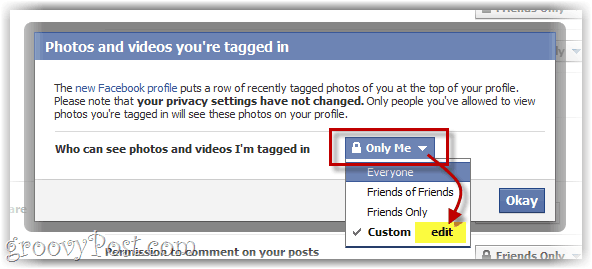
Стъпка 5
Кликнете на Стрелка надолу и Кликнете Само аз. Кликнете Запазване на настройките (очевидно), за да запишете всичко.
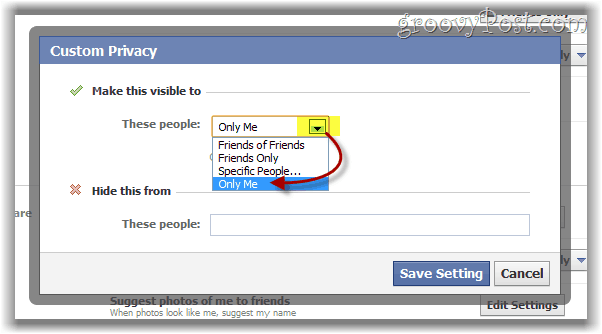
Това е почти всичко, докато сте тукможе да направите още няколко кликвания и да деактивирате функцията за маркиране на лица във Facebook, която анализира снимки, качени от приятели, и предлага вашето име, ако ви разпознае. Това отнема само няколко минути, но си заслужава времето.






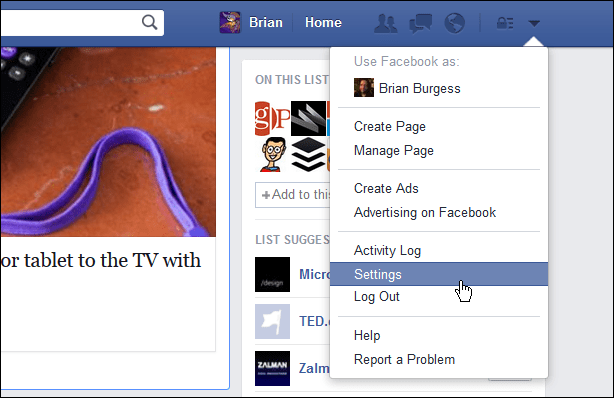



Оставете коментар